Tu smartphone, mucho más rápido con estos trucos escondidos


Las opciones de desarrollo son algo así como la caja de Pandora para algunos, si la abres todos los males del mundo androide se pueden desatar. Las opciones de desarrollo son para eso, para desarrolladores y así lo indica su nombre, pero la gente corriente también podemos beneficiarnos de algunos de sus trucos. Aquí tenéis cinco bastante curiosos con los que podéis hacer que vuestro smartphone vaya rápido como el viento. ¿Preparados?
Cómo activar las opciones de desarrollo
Las opciones de desarrollo es un apartado dentro del menú de ajustes, pero por defecto no está activo. Para hacerlo debemos entrar en Ajustes > Información del teléfono y abajo sobre Número de compilación debemos pulsar 7 veces seguidas hasta que nos salga un aviso diciendo que las Opciones de desarrollo ya están activas. Volvemos atrás y en el menú de Ajustes veremos ahora el nuevo apartado.
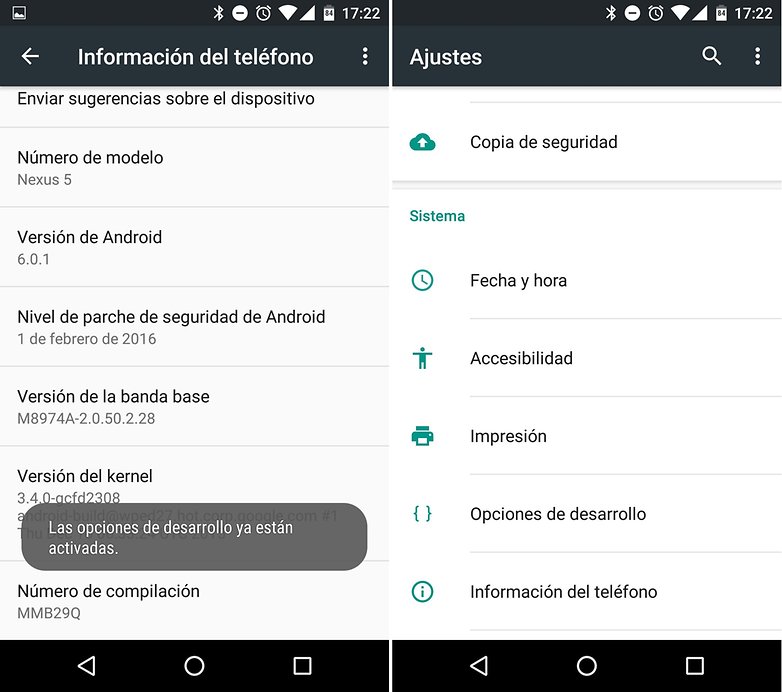
Trucos de las opciones de desarrollo
1. Desactivar las animaciones
Este es uno de los ajustes que aplico en cuanto estreno un dispositivo. Puedes desactivar completamente las animaciones y hacer que el teléfono cargue la aplicación tan rápido como su hardware lo permita y hacer las animaciones el doble de rápidas o desactivarlas completamente.
Dentro de las opciones de desarrollo vamos a estas opciones: 'Escala de animación de ventana', 'Escala de transición-animación' y 'Escala de duración de animador'. Si quieres que las animaciones sean más rápidas, cambia las tres a 0,5x. Si quieres más rapidez sin animaciones, cámbialas a 'Animación desactivada'.
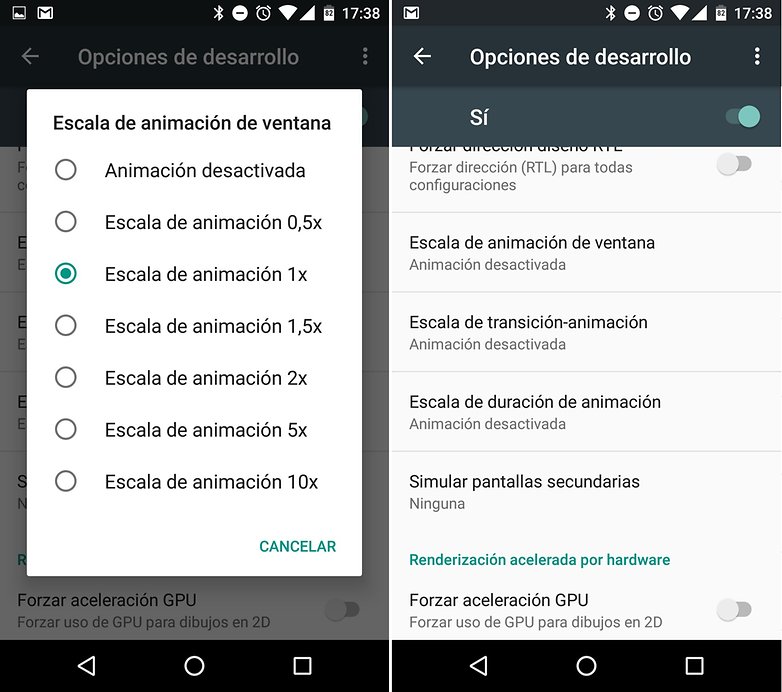
2. Forzar MSAA 4x para una mejor calidad gráfica
Esta opción te permite mejorar la calidad de los gráficos en los juegos y aplicaciones de OpenGL ES 2.0. Os aviso que esto demandará más rendimiento al hardware y consumirá la batería más rápido. Sin embargo, en algunos juegos y aplicaciones mejorará la imagen mediante el suavizado de los píxeles por Multi Sample Anti-Aliasing 4x.
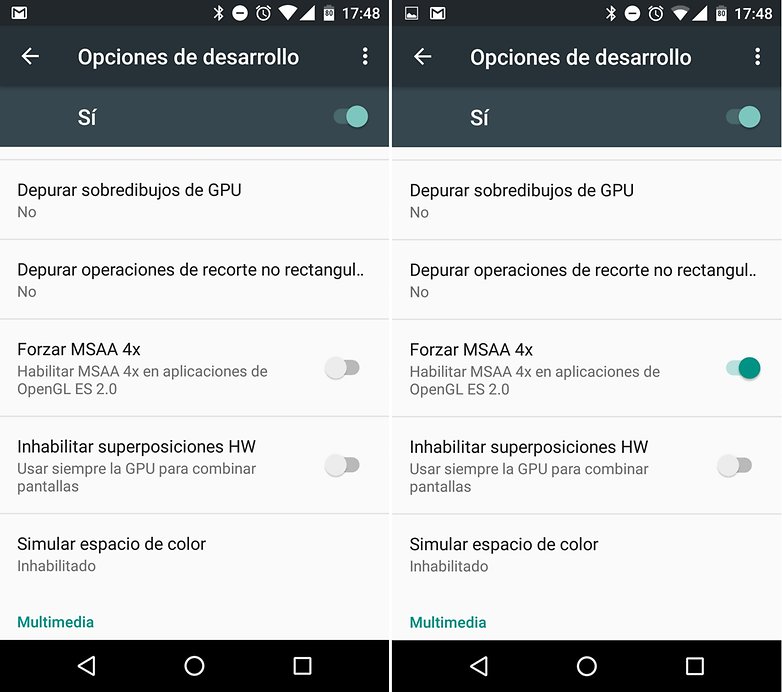
3. Activar la depuración USB
Esta es una de las opciones de desarrollador más utilizadas por los usuarios. Permite a los programas de tu ordenador acceder a tu dispositivo mediante USB. Es un paso previo necesario para instalar un recovery, rootear nuestro dispositivo, desbloquearlo, instalar una ROM nueva, o hacer una copia de seguridad en nuestro ordenador (no necesita root). Si tienes activada esta opción, aseguraos de conectar el dispositivo a USB seguros, evita ordenadores desconocidos o públicos.
4. Contraseña para copias de ordenador
Si quieres crear una copia de seguridad en el ordenador de tu terminal, es muy aconsejable que la protejas con una contraseña. Esta opción encripta las copias por lo que no podrás acceder a ella si olvidas la contraseña. Pulsa sobre 'Contraseñas para copias de ordenador' e introduce tu contraseña.
5. Permitir ubicaciones simuladas
Debajo del apartado de 'Depuración' tenemos una opción llamada 'Elegir aplicación para simular ubicación'. Previamente necesitamos tener una aplicación instalada que sea capaz de simular nuestra ubicación como Fake GPS Location. Una vez elegida la aplicación puedes hacer creer al dispositivo que estás en distintos puntos del globo desde la aplicación.
Manda a tus contactos tu localización en Pernambuco o postea en Twitter desde una soleada playa en Hawaii sin salir del sofa de tu salón.
¿Cuál es tu opción de desarrollador favorita? ¿Las has probado todas?








Queria saber si pongo la función "forzar el uso de GPU para el dibujo 2D afecta en algo a mi dispositivo
Hola, tengo un Samsung J6 y cuando trato de hacer "mirror" con mi ordenador me aparece una pantalla pidiendo una clave en el teléfono pero no encuentro la ventana donde introducirla. ¿Sabe alguno como solucionarlo?
Tengo un problema con mi samsung J5
Lo que pasa es que los juegos en linea me van muy lento y ya comprobe que no es mi internet porque aveces solo estamos conectados 2 personas o yo solo y aun asi el juego se pone lento, ayudeme con algun consejo.
Buenas tengo una duda de porque en el celular que tengo de marca Huawei GPlayMini no tengo habilitado el boton de seleccionar una aplicacion para el simulador de gps no se porque no me deja escoger esa opcion agradeceria su ayuda
Pregunta en el foro:
https://www.androidpit.es/foro
Si dejo activa la opción de Forzar MSAA 4x no me gastará más batería ??? Gracias y muy buena información
Tengo un Huawei P20 Lite y cada vez que activo el depurador de USB al salir de me desactiva solo , es decir entro en Opciónes de Desarrollo y activo la Depuración de USB y le doy hacia atrás y al entrar está desmarcada
En ningún móvil me había ocurrido ... Espero vuestros comentarios
Soy Root , porfavor ayuda y GRACIAS
No paran de enviar que tengo contestación a mí pregunta y nunca aparece nada
No entiendo
Gracias
-
Admin
21 abr. 2019 Link al comentarioporque te has suscrito al tema, y cada vez que alguien escriba te saltara un aviso, como me ha saltado a mi ahora que alguien había escrito, en cuanto a tu problema, es "que no tienes que dar atrás", lo tienes que dejar en segundo plano y ya esta o que se cierre solo, si das atrás se desactivara ... un saludo.
Gracias por contestar ......
Como hago para que quede en segundo plano sin desactivarse tuve marcas distintas y aunque le daba hacia atrás no se desactiva la Depuración USB , sin en cambio aquí tienes que hacer cualquier cosa y si sales hacia atrás para entrar en otra operación se desactiva y lo detecta el programa que estés utilizando
Para instalar el TWRP me ocurrió y me daba fallo hasta que me di cuenta
Por eso te pregunto cómo hacer
GRACIAS y espero tu ayuda
-
Admin
22 abr. 2019 Link al comentariointenta no dar atrás, sino pasar a otra tarea, o sea clic el circulo de abajo y abre otra aplicación o lo que necesites hacer ... mira que este bien activado, conectando el móvil a un ordenador y te saldrá que la depuración esta activada y ya estaría ...
Gracias por tu ayuda
Pero en cualquier móvil se queda activado aunque no estés conectado a un PC
Porque P20 lite no deja activo la Depuración USB..... Hay alguna forma de hacerlo ?
Por ejemplo Titanium Backup siempre me da error ¿ entiendes?
Muchas gracias por tu consejo .... espero tu comentario
Muy buena Info. Gracoas
Hola Buenas tardes tengo un problema con una tablet note 4 china que se había quedado en el logo se le realizo el software pero cuando prendió la pantalla no estaba calibrada o algún sensor se daño porque cuando toco una aplicación por ejemplo que está en la parte de arriba de la pantalla se abre es la aplicación que está en la parte de abajo osea esta como invertido
Tengo las animaciones al 0,5x,eso ocasiona mas gasto de bateria??.
Para nada, simplemente quita las animaciones, es decir, si desactivas esto las apps abren inmediatamente, esto no necesita un proceso que consuma energía y menos si no están activas.
Con las nuevas versiones de Android el simular ubicación no funciona del todo bien
Aunque quitar las animaciones no necesariamente hace más "fluido" al móvil, está bien para esas capas tipo Samsung Experience que exageran con la lentitud de la escala.